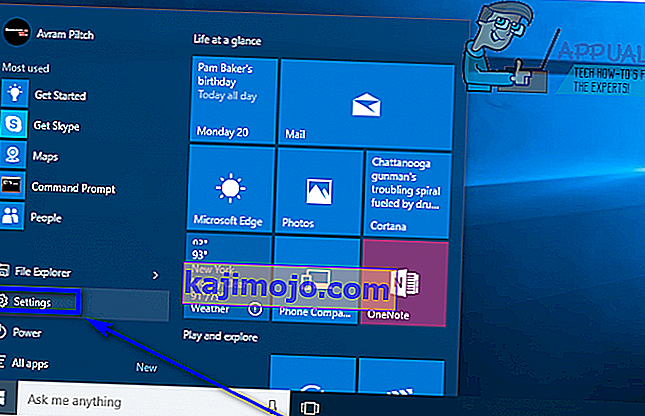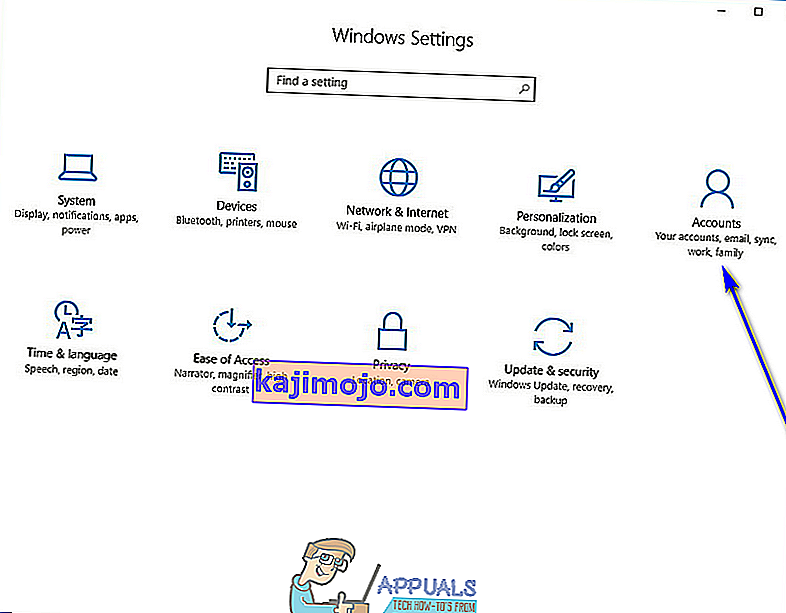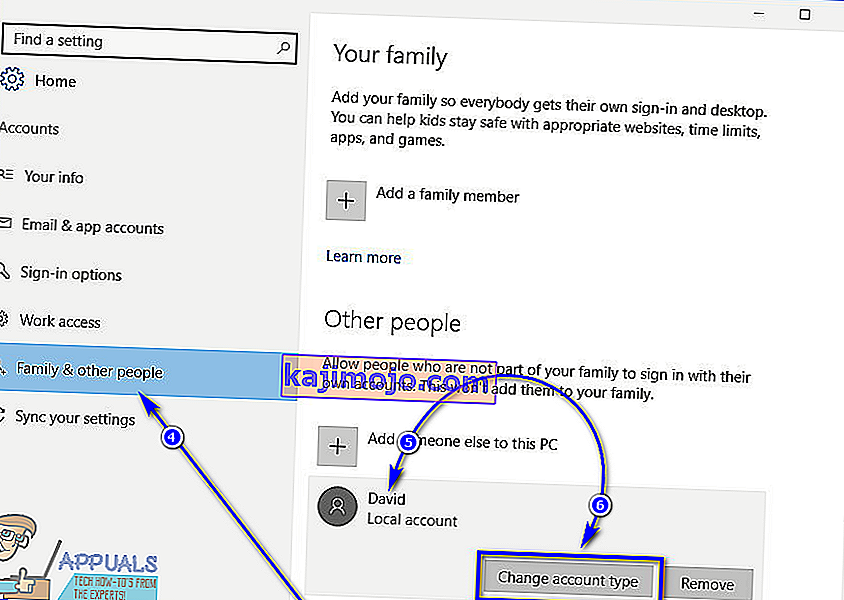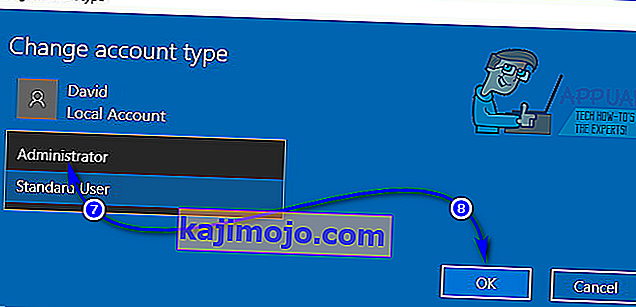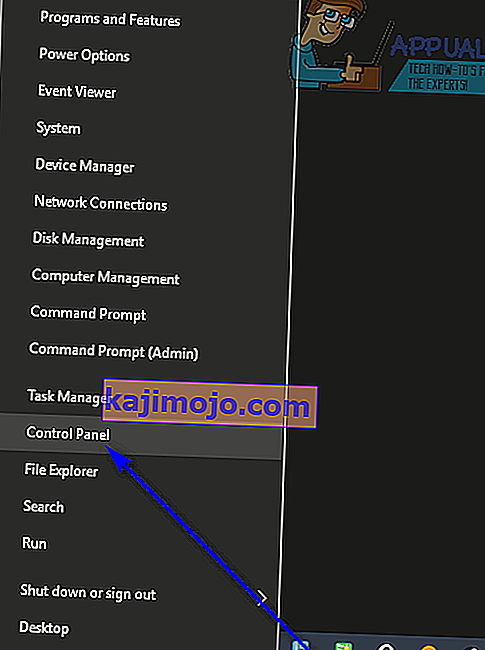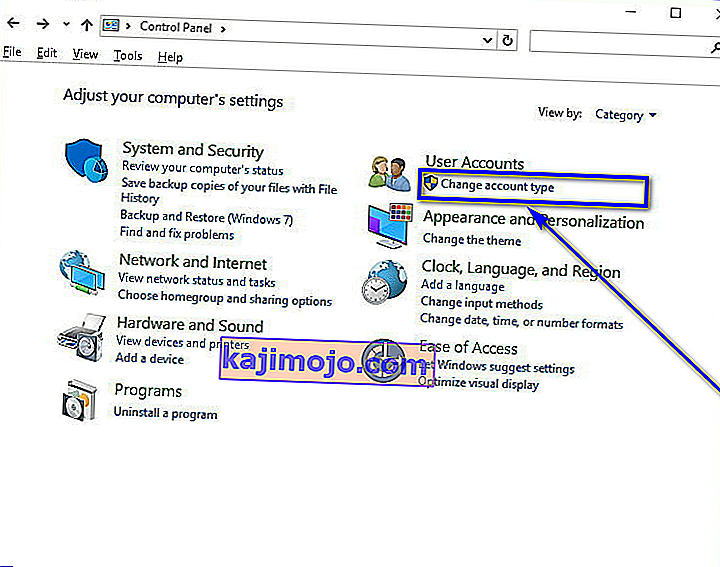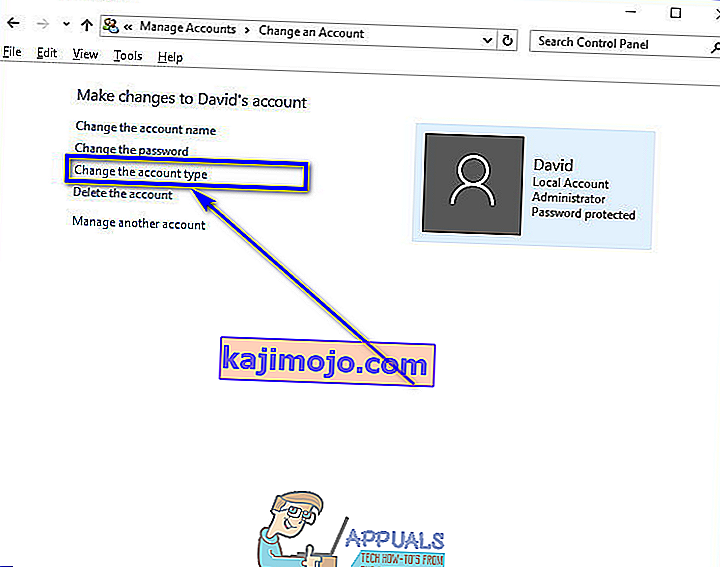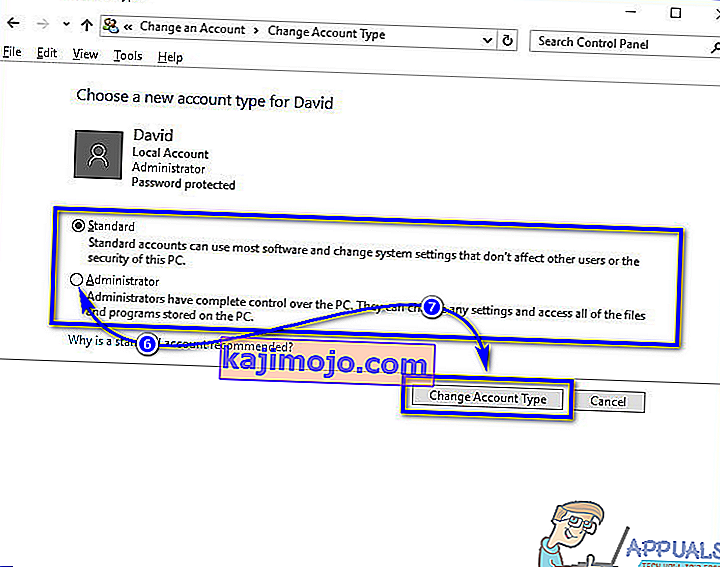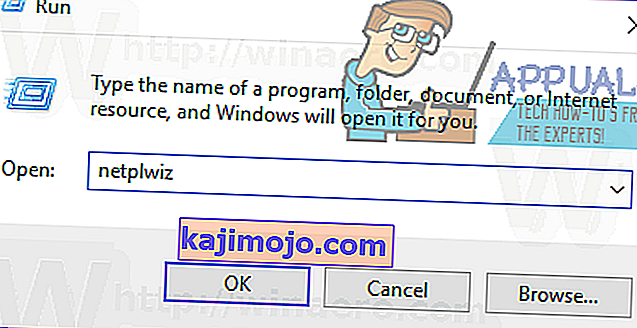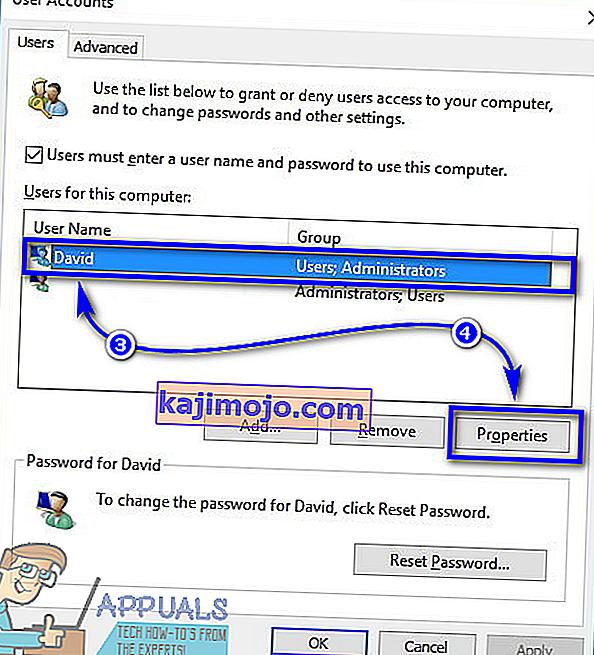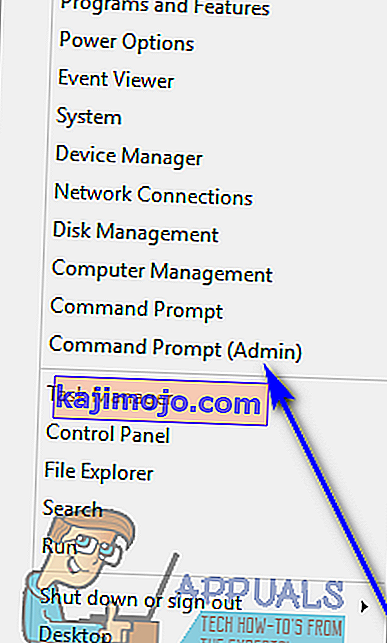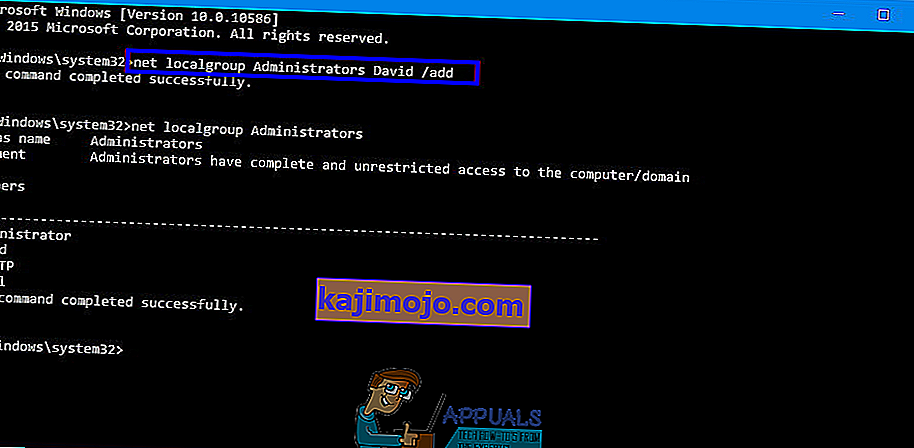Kétféle felhasználói fiók létezik a Windows 10 rendszeren - a normál felhasználói és a rendszergazdai fiókok. A két felhasználói fióktípus közötti különbség nem a funkcionalitásban, hanem az engedélyekben és a jogosultságokban rejlik.
A rendszergazdai fiókok teljes autonómiával és kontrollal rendelkeznek a Windows 10 számítógép minden egyes aspektusa felett - a számítógép összes felhasználói fiókjának számítógép-beállításainak megváltoztatásától és az alkalmazások telepítésétől kezdve a felhasználói hozzáférés-vezérlés (UAC) eléréséig - az adminisztrátori fiókok képesek minderre. A normál felhasználói fiókok viszont viszonylag korlátozottabban rendelkeznek az irányítással - a normál felhasználók indíthatnak alkalmazásokat, de újakat nem telepíthetnek, megváltoztathatják a beállításokat, de csak addig, amíg a hegedülő beállítások nem befolyásolják bármely más felhasználói fiók a számítógépen, és be kell írnia egy rendszergazdai fiók felhasználónevét és jelszavát, hogy a Windows 10 szabványos felhasználói fiókon keresztüli UAC-kéréseket el tudja érni.

A Windows régebbi verzióinál korábban létezett egy másik, „Guest” néven ismert felhasználói fióktípus, de a Windows 10 rendszeren semmi hasonló nem létezik. Ha új felhasználói fiókot hoz létre egy Windows 10 számítógépen, az standard felhasználói fiókként jön létre. alapértelmezés szerint, bár dönthet úgy, hogy rendszergazdai fiókká alakítja, miközben létrehozza. A normál felhasználói fiókok rendkívül hasznosak, ha felhasználói fiókot kell létrehoznia egy gyermek számára, vagy ha valaki nem megbízható abban, hogy ne keverje össze a dolgokat, ha túl sok energiát kap, de nem felel meg annak a számlának, akinek szüksége van jelentős mennyiségű hozzáférés és ellenőrzés a számítógéphez.
Ha egy Windows 10 számítógépen lévő Standard felhasználói fióknak nagyobb önállóságot és ellenőrzést szeretne adni a számítógép felett, akkor rendszergazdai fiókká kell alakítania, ami mindenképpen lehetséges. Az alábbiakban bemutatjuk azt a négy különböző módot, amelyekkel a Windows 10 rendszerű számítógép standard felhasználói fiókját rendszergazdai fiókká alakíthatja:
Megjegyzés: Javasoljuk, hogy próbálja meg a Standard felhasználói fiókot rendszergazdai fiókká alakítani, miközben be van jelentkezve egy meglévő rendszergazdai fiókba, mivel a felsorolt és leírt módszerek többségéhez rendszergazdai jogosultságokra van szükség. Ha még nem jelentkezett be rendszergazdai fiókba, akkor a számítógépen lévő rendszergazdai fiók felhasználónevét és jelszavát használva meg kell felelnie az UAC-utasításoknak.
1. módszer: Használja a Windows 10 Beállítások segédprogramját
Első és legfontosabb: A Windows 10 Beállítások segédprogramjával egy már meglévő Normál felhasználói fiókot adminisztrátori fiókká alakíthat. Ez meglehetősen egyszerű, mivel grafikus alapú kezelőfelületet használ a munka elvégzéséhez. Ha ezt meg szeretné tenni, akkor:
- Nyissa meg a Start menüt .
- Kattintson a Beállítások gombra a Windows 10 Beállítások segédprogramjának megnyitásához .
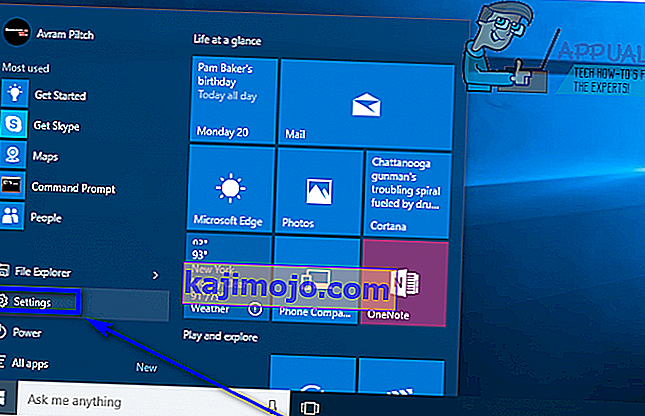
- Kattintson a Fiókok elemre .
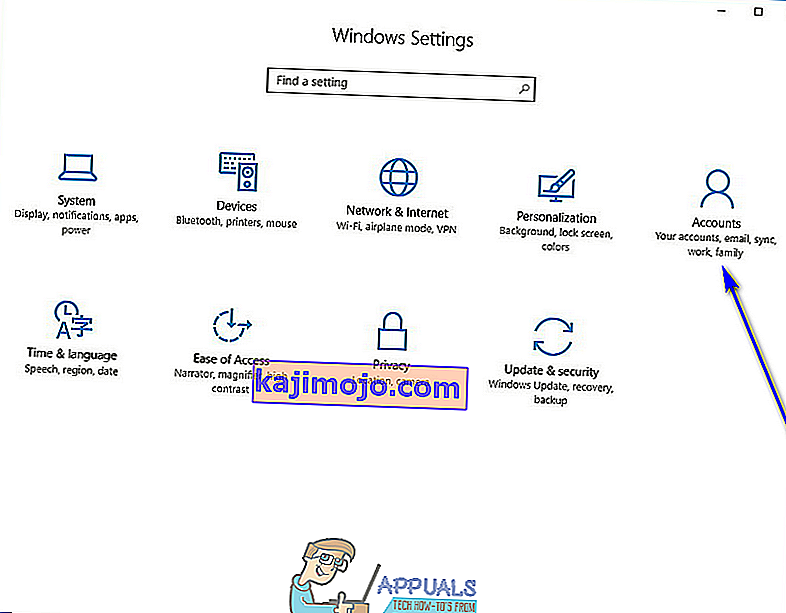
- Az ablak bal oldali ablaktáblájában kattintson a Család és más emberek elemre .
- A jobb oldali ablaktábla Más személyek részében keresse meg és kattintson a Normál felhasználói fiókra, amelyet rendszergazdává szeretne tenni.
- Kattintson a Fióktípus módosítása elemre .
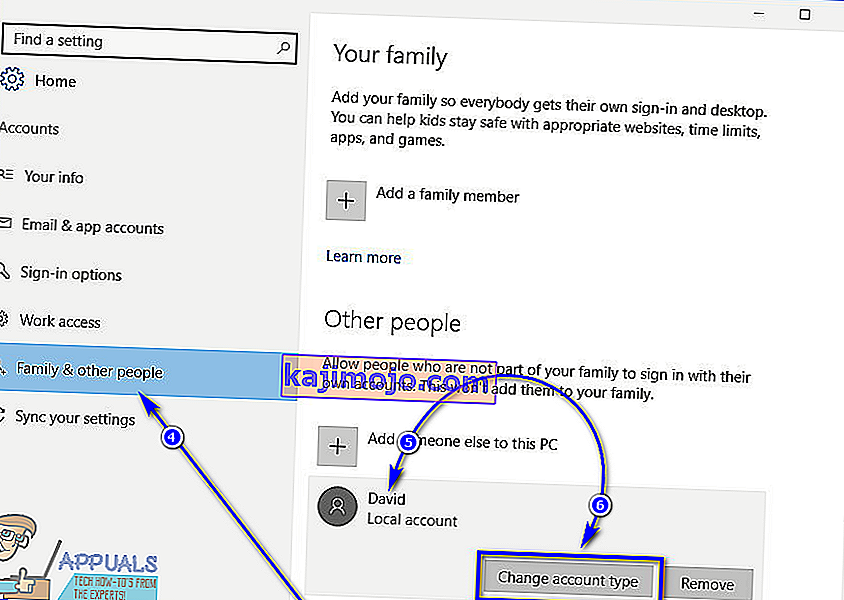
- Nyissa meg a legördülő menüt, amely közvetlenül a Számlatípus opció alatt található, és kattintson a Rendszergazda gombra a kiválasztásához.
- Kattintson az OK gombra .
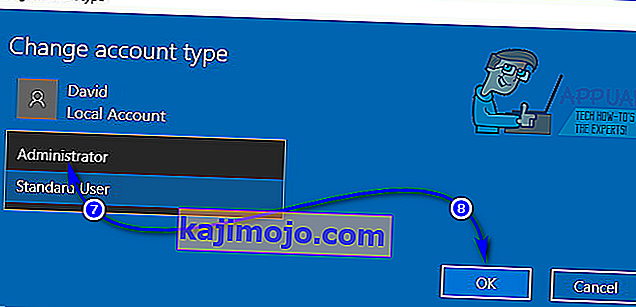
- Zárja be a Beállítások segédprogramot.
Amint ezt megteszi, a kiválasztott Normál felhasználói fiók rendszergazdai fiókká válik, és ugyanolyan jogosultságokat kap, mint az átlagos rendszergazdai fiók. A fent leírt folyamatot is fel lehet használni, hogy kapcsolja adminisztrátori jogokkal kell egy szabványos felhasználói fiók - minden felhasználó igényeit kell tennie, hogy kattintson a Standard felhasználói helyett adminisztrátor a legördülő menüben a 7. lépésben .
2. módszer: Módosítsa a felhasználói fiók típusát a Vezérlőpultról
A Windows operációs rendszer egyik legkiemelkedőbb jellemzője az a képesség, hogy ugyanazt a dolgot többféle módon végezheti el. A Windows 10 rendelkezik a Vezérlőpulttal is - egy segédprogrammal, amely állandó volt a Windows számos létező iterációja során, és ez is felhasználható a felhasználói fiók fióktípusának megváltoztatására. Ha a szokásos felhasználói fiókot rendszergazdai fiókká kívánja alakítani ezzel a módszerrel, a következőket kell tennie:
- Kattintson a jobb gombbal a Start menü gombra, vagy nyomja meg a Windows Logo billentyűt + X a WinX menü megnyitásához .
- Kattintson a WinX menü Vezérlőpult parancsára a Vezérlőpult elindításához .
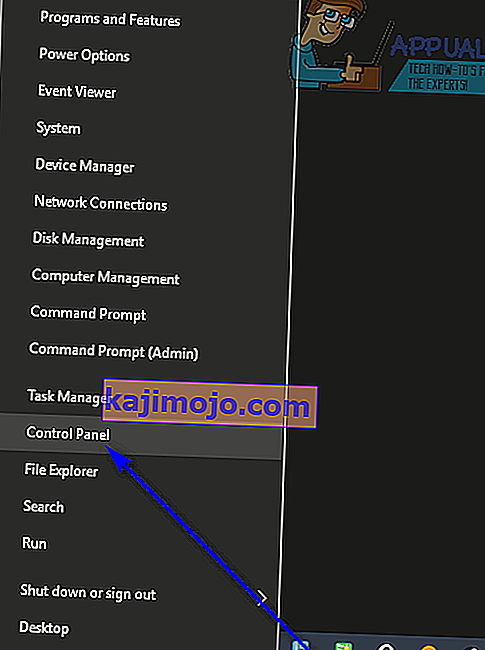
- A Control Panel a kategória nézetben, kattintson a Számla módosítása típus alapján Felhasználói fiókok listájában.
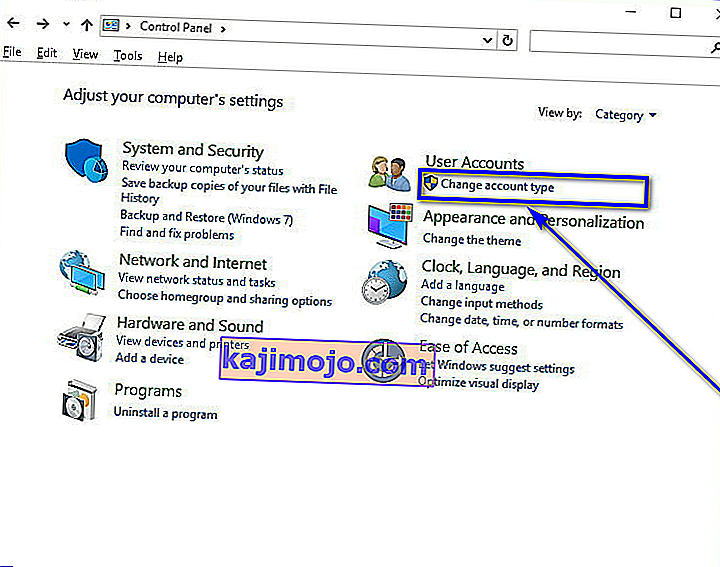
- Keresse meg és kattintson arra a Normál felhasználói fiókra, amelyet rendszergazdai fiókvá szeretne alakítani.
- Kattintson a Fióktípus módosítása elemre .
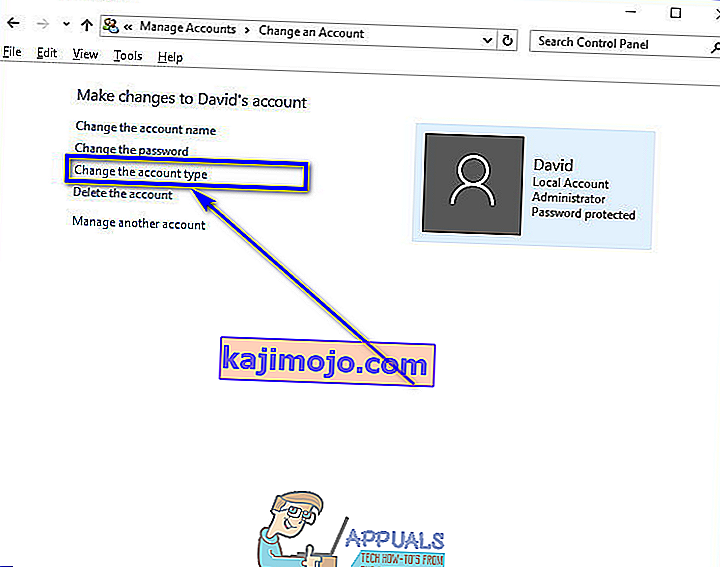
- A kiválasztásához kattintson az Adminisztrátor opció melletti választógombra.
- Kattintson a Számlatípus módosítása gombra, és kész!
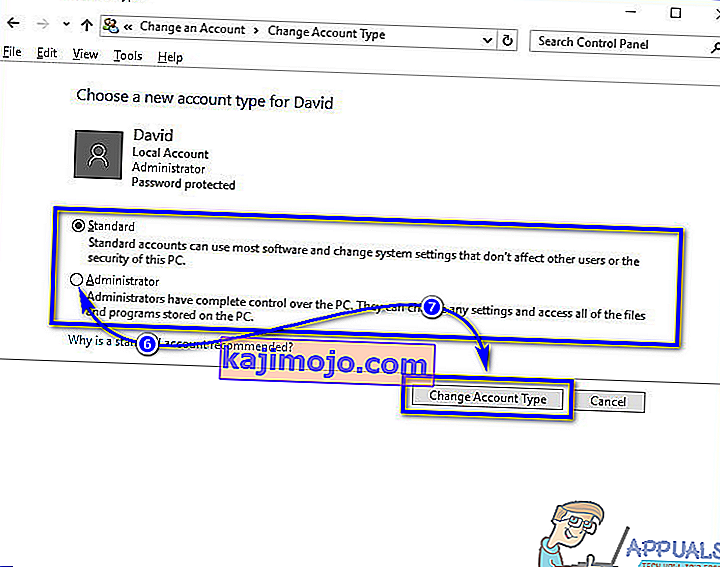
Most már bezárhatja a Vezérlőpultot, mivel a kiválasztott Normál felhasználói fiók sikeresen rendszergazdai fiókvá válik.
3. módszer: Módosítsa a fiók típusát a Felhasználói fiókok segédprogramból
Egy kissé kifinomultabb, de sokkal közvetlenebb módja a felhasználói fiókok fajtatípusának megváltoztatására a Windows 10 rendszerben a Windows operációs rendszer összes verzióján létező felhasználói fiókok segédprogramból. A módszer használatához:
- Nyomja meg a Windows Logo + R billentyűt a Futtatás párbeszédpanel megnyitásához .
- Írja be a netplwiz parancsot a Futtatás párbeszédpanelen, és nyomja meg az Enter billentyűt a Felhasználói fiókok segédprogram elindításához .
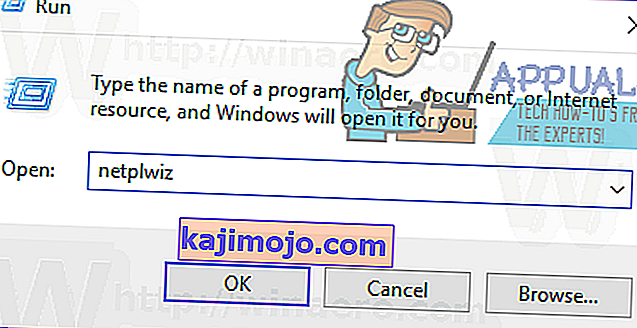
- A Felhasználók ehhez a számítógéphez szakaszban keresse meg és kattintson a Normál felhasználói fiókra, amelyet rendszergazdai fiókká szeretne alakítani a kiválasztásához.
- Kattintson a Tulajdonságok elemre .
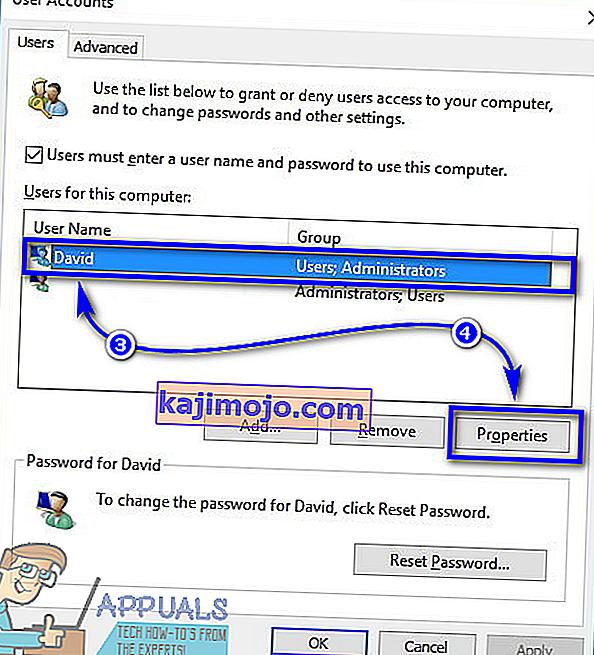
- Navigáljon a Csoporttagság fülre.
- A kiválasztásához kattintson az Adminisztrátor opció melletti választógombra. Ebben a párbeszédpanelen az Egyéb néven ismert opciót is látni fogja , amely lehetővé teszi, hogy különféle hozzáférési és vezérlési szintek tömbje közül válasszon, a Biztonsági másolat kezelői és az Energiafelhasználóktól a Távoli asztali felhasználókig, de ezek egyikének sem ugyanaz a hozzáférése rendszergazdai fiókként kezelheti és felügyelheti a Windows 10 számítógépet, így jobb, ha nem figyel rá.
- Kattintson az Alkalmaz , majd az OK gombra .
- A Felhasználói fiókok ablakban kattintson az Alkalmaz , majd az OK gombra .
4. módszer: Módosítsa a felhasználói fiók típusát egy emelt szintű parancssorból
Végül, de nem utolsósorban, a Windows 10 számítógépen található Standard felhasználói fiókot rendszergazdai fiókká alakíthatja, mindezt a megemelt parancssor kényelméből. Ehhez csak néhány egyszerű parancs szükséges! Ha ezzel a módszerrel szeretné átalakítani a Normál felhasználói fiókot rendszergazdai fiókká, a következőket kell tennie:
- Kattintson a jobb gombbal a Start menüre, vagy nyomja meg a Windows Logo + X billentyűt a WinX menü megnyitásához .
- Kattintson a Parancssor (Rendszergazda) elemre egy emelt szintű adminisztrátori jogosultságokkal rendelkező parancssor elindításához .
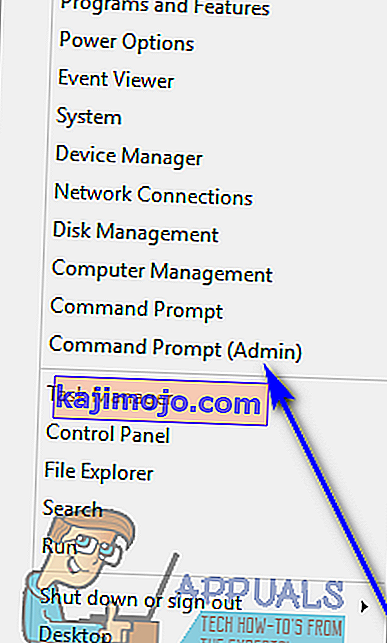
- Írja be a következő parancsot a megemelt Parancssorba , cserélje ki a AccountName- et annak a Normál felhasználói fióknak a pontos nevére, amelyet rendszergazdai fiókvá szeretne alakítani, majd nyomja meg az Enter billentyűt :
net localgroup rendszergazdák AccountName / add
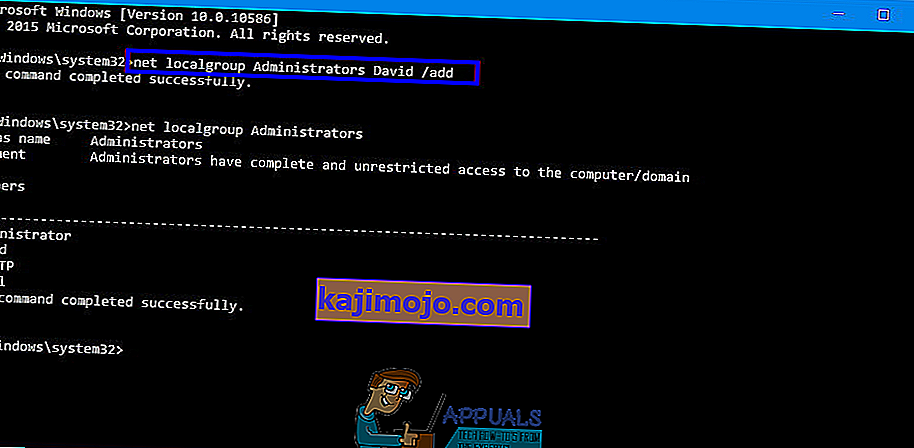
- Amint a parancs végrehajtásra kerül, zárja be a megemelt parancssort . A kiválasztott Normál felhasználói fiók sikeresen rendszergazdai fiókvá válik.
Bár ezt az útmutatót úgy tervezték, hogy a Windows 10 rendszeren használható legyen, az összes fent felsorolt és leírt módszer (természetesen az 1. módszer kivételével ) felhasználható a Windows operációs rendszer régebbi verzióinak szokásos felhasználói fiókjainak rendszergazdai fiókká alakítására is csak egy apró kis cinkolással, hogy néhány lépés életképessé váljon - más módon nyissa meg a Vezérlőpultot a Windows olyan verzióin, amelyek nem rendelkeznek WinX Menüvel .